Pokud pracujete s dodavateli, klienty nebo zákazníky mimo vaši organizaci, můžete jim udělit přístup k určitým oblastem webu nebo konkrétním dokumentům. Při sdílení s externími uživateli je k dispozici celá řada nastavení. V tomto článku se zabereme na možnost zapnout nebo vypnout sdílení na úrovni kolekce webů. Abyste to mohli udělat, musí vám správce SharePointu zapnout integrované sdílení na úrovni a musíte být správcem kolekce webů. Informace o správě externího sdílení u tenanta získáte na úrovni v tématu Zapnutí nebo vypnutí externího sdílení pro prostředí SharePointu (tenant).
Zapnutí nebo vypnutí externího sdílení pro jednotlivé kolekce webů
Abyste mohli nakonfigurovat externí sdílení pro jednotlivé kolekce webů, musíte být správcem služby SharePoint. Správci kolekce webů nemůžou měnit konfigurace externích sdílení.
-
V centru pro správu SharePointu klikněte na kolekce webů.
-
Zaškrtněte políčko vedle kolekce webů, jejichž nastavení sdílení chcete zapnout nebo vypnout.
-
Na pásu karet klikněte na sdílení.
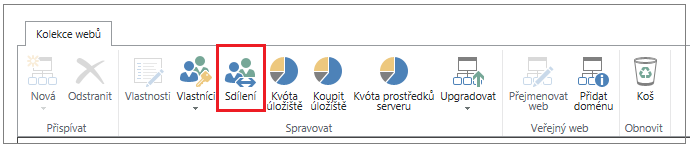
-
Udělejte jednu z těchto věcí:
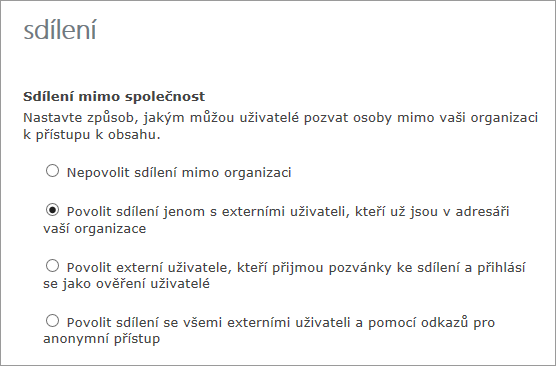
Kterou možnost vyberete...
|
Vyberte tuto možnost: |
Pokud je chcete: |
|---|---|
|
Nepovolovat sdílení mimo vaši organizaci |
Zabraňuje všem uživatelům na všech webech ve sdílení webů nebo sdílení obsahu na webech s externími uživateli.
|
|
Povolit sdílení jenom s externími uživateli, kteří už jsou v adresáři vaší organizace |
Povolte sdílení jenom pro externí uživatele, se kterými už sdílíte.
|
|
Povolit externí uživatele, kteří přijmou pozvánky ke sdílení a přihlásí se jako ověření uživatelé |
Vyžadovat, aby externí uživatelé, kteří přijali pozvánky, mohli zobrazit weby nebo obsah pro přihlášení pomocí účtu Microsoft, aby mohli získat přístup k obsahu.
|
|
Povolit externí uživatele, kteří přijmou pozvánky ke sdílení a odkazy pro hosty |
Umožněte uživatelům webu sdílet weby s lidmi, kteří se přihlásí jako ověření uživatelé, ale chcete uživatelům webu povolit sdílení dokumentů pomocí anonymních odkazů pro hosty, které nevyžadují, aby se přihlásili.
|
Poznámky:
-
Pokud je externí sdílení pro celé prostředí SharePointu vypnuté, nepůjde ho zapnout pro určité kolekce webů.
-
Nastavení externího sdílení pro jednotlivé kolekce webů nemůže být méně omezující, než je to povolené pro celé prostředí SharePointu, ale tato nastavení můžou být více omezující. Pokud je třeba pro celé prostředí SharePointu zapnuté externí sdílení, ale je omezená jenom na ověřování uživatelů, bude to jediný druh sdílení, které můžete povolit v konkrétní kolekci webů. Pokud je pro celé prostředí SharePointu povolené externí sdílení pomocí přihlašovacích a anonymních odkazů pro hosty, můžete pro konkrétní kolekci webů úplně vypnout externí sdílení nebo omezit externí sdílení na ověřené uživatele (žádné linky hosta).
-
Pokud je v centru pro správu SharePointu Online vypnuté externí sdílení, všechny sdílené odkazy přestanou fungovat. Když ji pak znovu aktivujete, odkazy začnou zase fungovat. Pokud chcete odvolat přístup k určitému dokumentu, je taky možné deaktivovat jednotlivé odkazy, které jste už nasdíleli.
-
Pokud změníte nastavení externího sdílení pro kolekci webů osobní web, budou se tyto změny vztahovat i na všechny existující nebo nově vytvořené osobní weby (dříve nazývané osobní weby).
-
Je možné, že máte sdílený obsah webu se skupinou Office 365, která má členy hostujících, a nastavení skupiny brání členům hostující získat přístup k prostředkům skupiny. V tomto případě může se stát, že hosté skupiny nemají přístup k obsahu webu, i když zapnete externí sdílení pro kolekci webů. Pokud chcete povolit nebo zakázat přístup člena Guest skupiny Office 365, přečtěte si téma Povolení přístupu hostům typu Host pro přístup ke skupinám office 365.










